Haluatko oppia valvomaan IIS-palvelinta Zabbixin avulla? Tässä opetusohjelmassa näytämme sinulle, miten Zabbixia käytetään IIS-web-palvelimen valvontaan.
• Ubuntu 18.04
• Ubuntu 19.04
• Ubuntu 20.04
• Windows 2012 R2
• Zabbix 5.0.1
• IIS 8.5
Esimerkissämme Zabbix-palvelimen IP-osoite on 192.168.100.9.
Esimerkissämme IIS-palvelimen IP-osoite on 192.168.100.10.
Zabbixin soittolista:
Tällä sivulla tarjoamme nopean pääsyn luetteloon videoista, jotka liittyvät Zabbixin asennukseen.
Älä unohda tilata youtube-kanavaamme nimeltä FKIT.
Zabbix liittyvä opetusohjelma:
Tällä sivulla tarjoamme nopean pääsyn luetteloon opetusohjelmia, jotka liittyvät Zabbix asennus.
Zabbix-agentin asentaminen IIS-palvelimeen
• IP - 192.168.100.10
• Käyttöjärjestelmä - Windows 2012 R2
• Isäntänimi - IIS
Käytä Zabbixin verkkosivustoa ja lataa Zabbixin asennuspaketti.

Esimerkissämme lataamme Zabbix-tiedoston nimeltä: zabbix_agent-5.0.1-windows-amd64-openssl.msi
Käynnistä Zabbix-agentin asennus IIS-palvelimeen.

Suorita zabbix-agentille seuraavat määritykset:

Esimerkissämme Zabbix-agentti on määritetty sallimaan yhteydet Zabbix-palvelimelta 192.168.100.9.
Palvelin, jonka IP-osoite on 192.168.100.9, voi pyytää ja vastaanottaa tietoja edustajalta.
Napsauta Seuraava-painiketta, kunnes asennus on valmis.

Avaa Windows-palvelunhallintanäyttö.
Käynnistä Zabbix-agenttipalvelu uudelleen.

Olet saanut Zabbix-agentin asennuksen valmiiksi.
Nyt voit käyttää Zabbix-koontinäyttöä tähän tietokoneeseen asennetun IIS-palvelun valvontaan.
Zabbix - IIS-palvelun valvonta
Käytä Zabbix-palvelimen koontinäyttöä ja lisää Isäntänä Linux-tietokone, jossa on IIS-palvelu.
Avaa selain ja kirjoita web-palvelimen IP-osoite plus /zabbix.
Esimerkissämme selaimeen syötettiin seuraava URL-osoite:
• http://192.168.100.9/zabbix
Käytä kirjautumisnäytössä oletuskäyttäjänimeä ja oletussalasanaa.
• Oletuskäyttäjänimi: Admin
• Oletussalasana: zabbix

Onnistuneen kirjautumisen jälkeen sinut lähetetään Zabbix-koontinäyttöön.

Avaa koontinäyttönäytössä Määritys-valikko ja valitse Mallit-vaihtoehto.

Napsauta näytön oikeassa yläkulmassa Tuo-painiketta.
Käytä Zabbix-integraatiosivustoa ja lataa IIS-seurantamalli.

IIS-valvontamalli on XML-tiedosto nimeltä: Template Microsoft IIS.
Tuo IIS-valvontamalli.

Avaa koontinäyttönäytössä Määritys-valikko ja valitse Isäntä-vaihtoehto.

Napsauta näytön oikeassa yläkulmassa Luo isäntä -painiketta.
Kirjoita seuraavat tiedot:
• Isännän nimi - Tunnista IIS-palvelin kirjoittamalla isäntänimi.
• Näkyvä isäntänimi - Toista isäntänimi.
• Group - Valitse ryhmän nimi, jos haluat tunnistaa samankaltaiset laitteet.
• Interfaces - Kirjoita IIS-palvelimen IP-osoite.
Tässä on uusi kuva kokoonpanostamme.

Seuraavaksi meidän on liitettävä isäntä seurantamalliin.
Siirry näytön yläreunassa näyttöön valittuun Mallit-välilehteen.
Napsauta Valitse-painiketta ja etsi malli nimeltä: TEMPLATE MICROSOFT IIS.

Napsauta Lisää-painiketta.
Muutaman minuutin kuluttua näet ensimmäisen tuloksen Zabbix-koontinäytössä.
Voit testata kokoonpanoasi avaamalla Valvonta-valikon ja napsauttamalla vaihtoehtoa nimeltä: Viimeisimmät tiedot.

Etsi palvelin ja napsauta Käytä-painiketta.

Tässä mallissa on myös grafiikkaa ja näyttöjä.
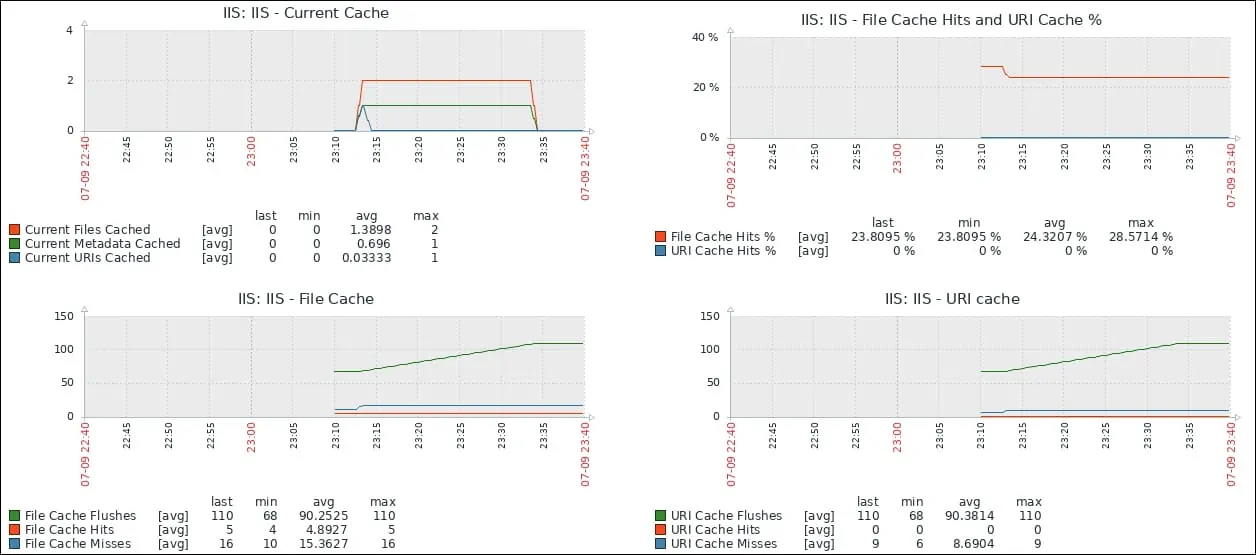
Onnittelen! Olet määrittänyt Zabbix-palvelimen valvomaan IIS-palvelinta.
